Samengevat
Hoe dvd naar ISO rippen? Dit bericht toont twee beste dvd-rippers om u te helpen een ISO-bestand te maken van een dvd-schijf.
Samengevat
Hoe dvd naar ISO rippen? Dit bericht toont twee beste dvd-rippers om u te helpen een ISO-bestand te maken van een dvd-schijf.
Een ISO-bestand kan alle inhoud van een cd, dvd of Blu-ray-schijf bevatten en bundelen in één bestand. U kunt een ISO-bestand nemen als een virtuele schijf. In vergelijking met de originele cd- of dvd-schijf, kan het ISO-bestand eenvoudig worden opgeslagen op uw computer of andere apparaten. Dus door dvd naar ISO te rippen, kunt u schijven converteren naar virtuele.
DVD rippen naar ISO kan enorm nuttig zijn en het geeft je een handige back-up voor alle schijfgegevens. Zelfs als de schijven bekrast raken, kunt u ze nog steeds controleren vanuit ISO-bestanden. Bovendien kunt u gemakkelijk veel ISO-bestanden meenemen in plaats van veel schijven.

Rip dvd naar ISO
Er zijn verschillende redenen waarom u dvd naar ISO wilt rippen. De vraag is, hoe kan dat gebeuren? Welke DVD ripperof DVD naar ISO-converter je zou ... moeten gebruiken? Dit bericht toont 2 effectieve manieren om u te helpen eenvoudig een ISO-bestand van een dvd te maken. U kunt uw favoriete methode kiezen om een dvd naar een ISO-bestand te rippen.
Het kan moeilijk zijn om een dvd naar een cd te rippen ISO-bestand. De waarheid is dat als u een goede dvd-naar-ISO-converter krijgt, u dit gemakkelijk kunt doen. Hier raden we de professionele dvd-kopie aan om u te helpen de klus te klaren.
AnyMP4 DVD kopiëren is een processietool voor het kopiëren van dvd-gegevens waarmee u eenvoudig alle inhoud van een dvd-schijf naar een ISO-bestand of dvd-map op uw Windows-pc of Mac kunt kopiëren en back-uppen. Het biedt volledige kopie, hoofdfilm en aangepast voor u om een ISO-bestand te maken volgens uw behoefte. Hiermee kunt u de uitvoerinstellingen aanpassen, zoals audiotrack, ondertiteling en meer. Nu kunt u de volgende stappen volgen om eenvoudig dvd naar ISO te rippen.
Stap 1Ga naar deze dvd ISO-omzetter productpagina (https://www.anymp4.com/dvd-copy/) en download deze naar uw computer. Plaats de dvd-schijf die u naar ISO wilt rippen in het dvd-station. Sluit indien nodig een extern schijfstation aan.
Na het downloaden, installeer en start het. Vervolgens ziet u de hoofdinterface zoals hieronder:
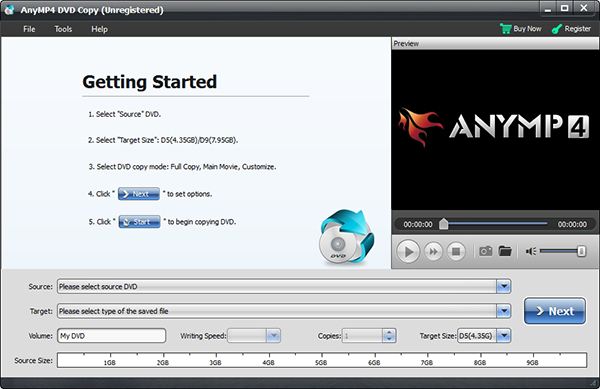
Stap 2Klik op "Bron" om de dvd naar deze ISO-software te laden. Vervolgens wordt alle inhoud op een dvd-schijf weergegeven in de interface. Tijdens deze stap kunt u ook "Doel" instellen op basis van uw behoefte.
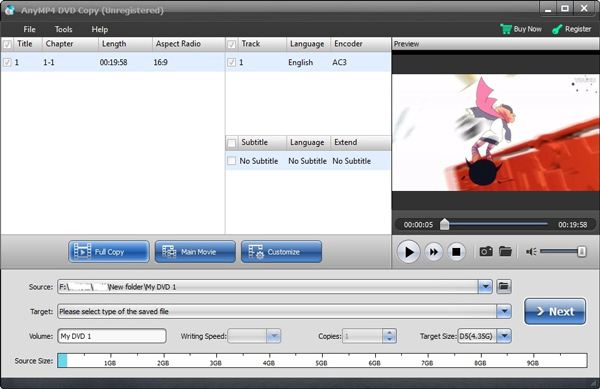
Stap 3Zoals we hierboven vermeldden, zijn er drie dvd-kopieermodi beschikbaar. U kunt uw voorkeur kiezen om dvd naar ISO te rippen. Als u ISO wilt maken met de gewenste onderdelen op dvd, kunt u de modus Aanpassen kiezen. Als alles wat je nodig hebt een dvd-film is, kun je de modus Hoofdfilm gebruiken. Volledige kopie kopieert alle dvd-inhoud naar een enkel ISO-bestand.
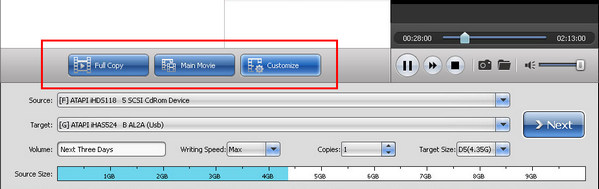
Stap 4Klik na al deze instellingen op de knop "Volgende" om het rippen van dvd naar ISO te starten. Het zal enige tijd duren om een ISO-bestand van een dvd-schijf te maken.
Met de bovenstaande methode kunt u dvd rechtstreeks naar ISO rippen. Voor veel gebruikers hebben ze ook de behoefte om dvd rechtstreeks naar video te rippen voor een betere back-up. Als u een van hen bent, kunt u in dit deel een eenvoudige oplossing vinden. Je kunt er natuurlijk ook voor kiezen om een ISO-bestand te maken met de dvd-video. Hier raden we een krachtige dvd-ripper aan, Video Converter Ultimate om u te helpen dvd naar video te converteren.
Video Converter Ultimate is speciaal ontworpen om alle veelgebruikte video- en audioformaten te converteren. Maar het kan ook werken als een geweldige dvd-ripper om u te helpen bij het rippen van een dvd naar een video- / audiobestand. Nu kunt u de volgende handleiding volgen om uw dvd-schijf te rippen.
Stap 1Dubbelklik op de downloadknop hierboven om deze dvd-ripsoftware snel op uw computer te installeren. Plaats de dvd-schijf in het computerstation. Mogelijk moet u indien nodig een extern schijfstation aansluiten.
Stap 2Klik op "Load Disc" en kies vervolgens "Load DVD Disc" optie om dvd naar deze software te laden. Vervolgens wordt alle dvd-inhoud weergegeven in de interface.

Stap 3Selecteer het dvd-bestand dat u wilt rippen en kies vervolgens een geschikt uitvoerformaat uit "Profiel".

Stap 4Klik op de knop "Converteren" om dvd naar video te rippen. Voordat u een dvd ript, mag u de dvd bewerken en uitvoereffecten aanpassen.

Met slechts een paar klikken kunt u eenvoudig dvd naar video converteren. Het is eigenlijk beter om een videoback-up van een dvd-schijf te bewaren. Maar als u nog steeds de voorkeur geeft aan het rippen van dvd's naar ISO, kunt u vertrouwen op een geweldige ISO-maker om video naar ISO-bestand te branden. Vink dit bericht aan voor meer informatie brand video naar ISO.
We hebben het vooral gehad over hoe rip dvd naar ISO op deze pagina. Er worden twee eenvoudige en effectieve manieren geïntroduceerd om ervoor te zorgen dat u gemakkelijk een ISO-bestand kunt maken vanaf een dvd-schijf. Je krijgt ook een eenvoudige methode om dvd naar video te converteren. Laat ons een bericht achter als u nog steeds twijfelt.